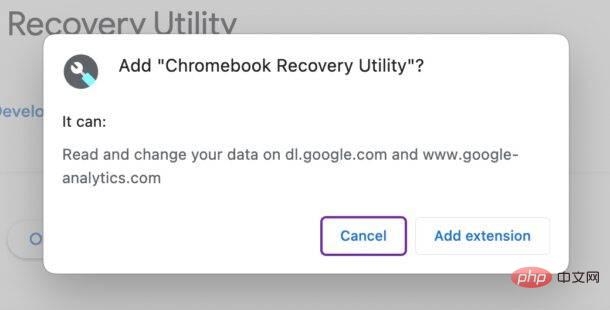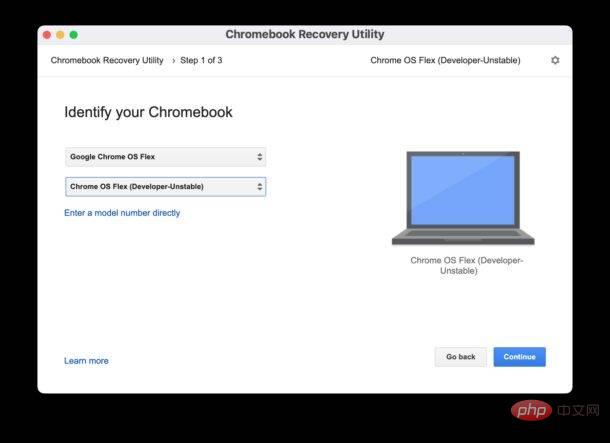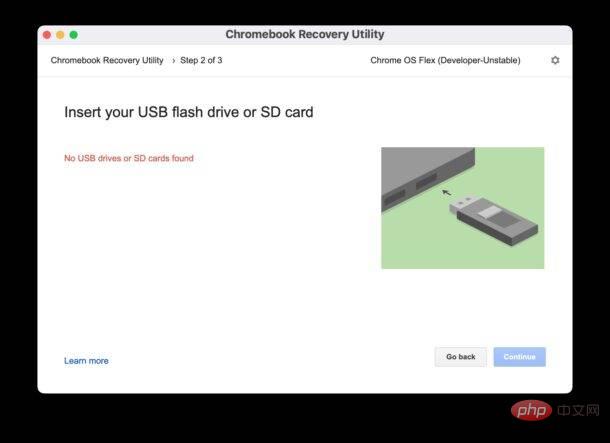Chrome OS Flex を古い Mac にインストールする方法
自分で試すには、Chrome ブラウザが必要です。また、パソコンに Chrome OS Flex をインストールする前に MacOS とすべてのデータを消去する必要があるため、古い Mac 上のすべてを簡単に消去する必要もあります。 Mac を完全に消去したくない場合は続行しないでください。また、データをバックアップせずに続行しないでください。
- 任意の Mac で Chrome Web ブラウザを起動します (別の Mac を使用して、ターゲット Mac からインストーラーを作成できます)
- ここで Chrome を参照して入手Chromebook リカバリ ユーティリティを開き、拡張機能をインストールします。
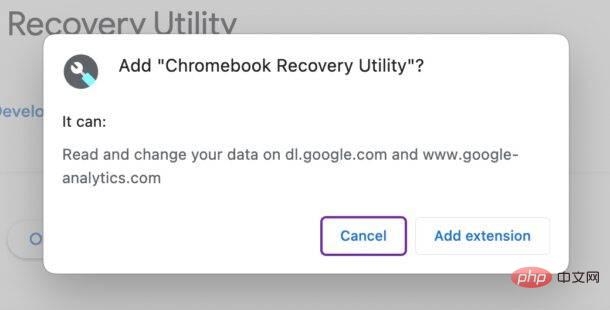
- Chrome プログラムで Chromebook リカバリ ユーティリティを開き、セットアップする Chromebook として「Google Chrome OS Flex」を選択します
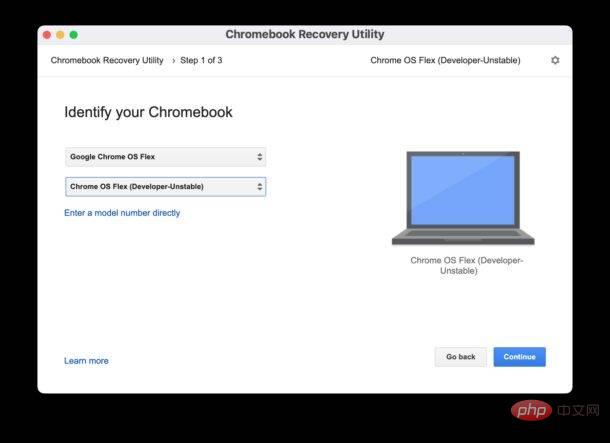
##はプラグになります変換された USB ドライブを Chrome OS Flex インストーラーに挿入し、USB インストール ドライブが保存された後、インストーラー ドライブの作成に進みます。を作成し、フォーマットしたい Mac に接続して Chromebook に変えます。- Chrome OS Flex USB インストーラー ドライブを Mac に接続し、古い Mac を再起動して OPTION キーを押したままにし、メニューから Chrome を選択します。ブート オプション メニュー OS インストーラー
完了すると、古い Mac が Chrome OS Flex で起動します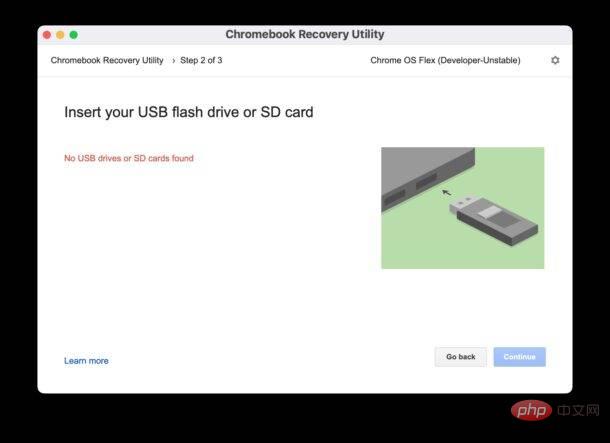
-
- 間もなく、Chrome OS Flex オペレーティング システムと Chrome OS デスクトップが使用できるようになります。
- Chrome OS は基本的に Chrome ウェブブラウザを中心としたオペレーティング システムであり、Chrome ブラウザ、Google ドキュメント、Google スプレッドシート、YouTube、YouTube Studio など、使い慣れたすべての Google アプリやツールにアクセスできます。 、Google ドライブ、Google カレンダー、Google Meet、Gmail など。
以上が古い Mac を Chrome OS Flex を搭載した Chromebook に変える方法の詳細内容です。詳細については、PHP 中国語 Web サイトの他の関連記事を参照してください。